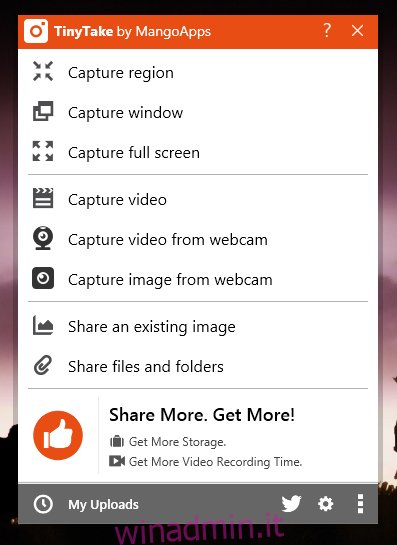Gli strumenti di screencasting sono costosi o sono estremamente limitati quando si tratta di tempo di registrazione. Le app gratuite sono rare e spesso avranno poche funzionalità se non limitano la lunghezza del video o aggiungono una filigrana. TinyTake è un’app gratuita per Windows che, tra molte altre cose, ti consente di registrare uno screencast fino a 120 minuti (ovvero due ore, gente!). La presa? Inizi con un limite di cinque minuti e puoi sbloccare lunghezze di registrazione più lunghe condividendo l’app con un amico. Condividilo con 75 persone e sbloccherai la durata di 120 minuti. Dopo aver registrato un video, puoi salvarlo o caricarlo direttamente su YouTube. Il video viene automaticamente caricato sui server di TinyTake quando lo salvi e puoi condividere un collegamento al video o scaricarlo sul tuo disco locale.
Avvia l’app e registrati per un account. Come affermato in precedenza, TinyTake ha molti assi nella manica. Oltre a registrare screencast, l’app può anche registrare un video tramite la webcam del tuo laptop, acquisire e annotare screenshot e persino consentirti di caricare e condividere file. Per registrare uno screencast, seleziona l’opzione Cattura video.

Definisci l’area di registrazione sullo schermo e fai clic su “Avvia registrazione”. TinyTake ti consente di registrare una voce fuori campo mentre registri il tuo video, ma se desideri disattivare tutto l’audio durante la registrazione dello screencast, disattiva il microfono.
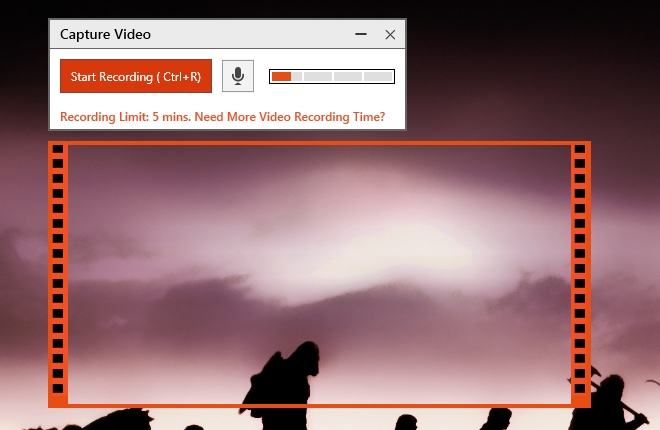
Puoi mettere in pausa il video e riprendere la registrazione. Quando hai finito, fai clic su Interrompi e scegli come salvarlo. Fai clic su “Salva per salvare una copia locale e caricarla sui server dell’app. Fare clic su YouTube per caricare il video direttamente su YouTube. Dovrai accedere al tuo account Gmail e concedere a TinyTake l’autorizzazione a caricare video tramite il tuo account.
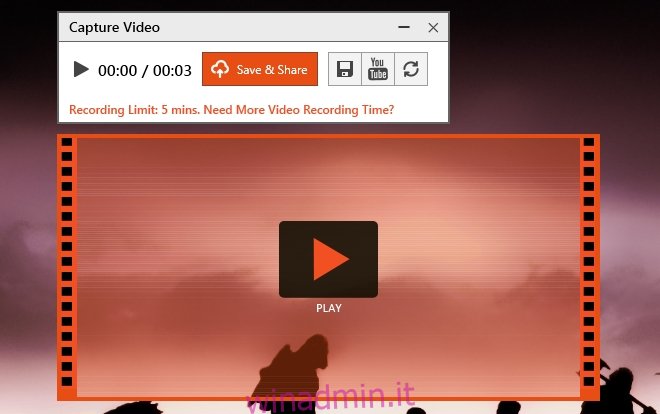
Quando carichi un video, un collegamento ad esso viene automaticamente copiato negli appunti. Puoi rivisitare tutti i video, gli screenshot e i file che hai caricato dall’interfaccia dell’app. Ha schede separate per video, screenshot e altri file.

TinyTake è grande con i tasti di scelta rapida e puoi modificarli in base alle tue esigenze. Vai alle impostazioni dell’app e nella scheda Tasti di scelta rapida modifica i preset dei tasti di scelta rapida.
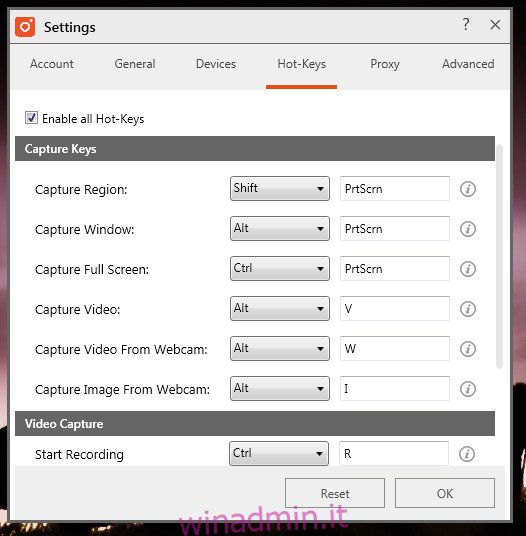
TinyTake contiene diversi trucchi in una borsa ed è facilmente una delle offerte di prodotti più ricche che troverai. È lento quando si esegue un avvio a freddo, il che significa che è necessario mantenere l’app in esecuzione o avviarla all’avvio del sistema. Ha anche un modo un po ‘irrealistico per gli utenti di ottenere più tempo di registrazione. Condividere un’app per ottenere più spazio non è una novità, TunnelBear e Dropbox lo fanno con grande successo, ma condividere un’app con 75 persone è un po ‘troppo.